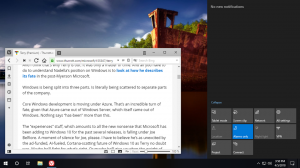Zastosuj zasady grupy do wszystkich użytkowników z wyjątkiem administratora w systemie Windows 10
Możliwe jest zastosowanie opcji zasad grupy do wszystkich użytkowników i grup z wyjątkiem administratorów w systemie Windows 10 za pomocą GUI. Jeśli używasz wersji systemu Windows 10, która jest dostarczana z aplikacją Edytor lokalnych zasad grupy, możesz jej użyć, aby zastosować pewne ograniczenia i ustawienia domyślne dla użytkowników komputera. Oto jak.
Reklama
Zasady grupy to sposób konfigurowania ustawień komputera i użytkownika dla urządzeń przyłączonych do usług domenowych w usłudze Active Directory (AD) oraz lokalnych kont użytkowników. Kontroluje szeroki zakres opcji i może być używany do wymuszania ustawień i zmiany ustawień domyślnych dla odpowiednich użytkowników. Lokalne zasady grupy to podstawowa wersja zasad grupy dla komputerów nie należących do domeny. Ustawienia lokalnych zasad grupy są przechowywane w następujących folderach:
C:\Windows\System32\GroupPolicy
C:\Windows\System32\GroupPolicyUsers.
Jeśli używasz systemu Windows 10 Pro, Enterprise lub Education wydanie, możesz użyć aplikacji Edytor lokalnych zasad grupy, aby skonfigurować wymienione powyżej opcje za pomocą graficznego interfejsu użytkownika.
- naciskać Wygrać + r klawisze razem na klawiaturze i wpisz:
mmc.exe
Naciśnij enter.

- Otworzy się konsola Microsoft Management Console. Wygląda to następująco:

- Kliknij Plik - Dodaj/Usuń przystawkę w menu.
 Alternatywnie możesz nacisnąć klawisz kontrolny + m na klawiaturze. Pojawi się następujące okno.
Alternatywnie możesz nacisnąć klawisz kontrolny + m na klawiaturze. Pojawi się następujące okno.
- Po lewej stronie wybierz z listy Edytor obiektów zasad grupy i kliknij przycisk Dodaj.

- W następnym oknie dialogowym kliknij przycisk Przeglądaj.

- W następnym oknie dialogowym kliknij kartę Użytkownicy i wybierz Osoby niebędące administratorami z listy, jak pokazano poniżej.

- Kliknij przycisk Zakończ.

- Teraz kliknij przycisk OK. Powrócisz do głównego okna MMC.

- W głównym oknie programu MMC kliknij menu Plik - Zapisz jako i zapisz przystawkę jako plik MSC w dowolnej lokalizacji.

Teraz możesz dwukrotnie kliknąć ten plik i dostosować politykę grupy. Wszystkie zmiany zostaną zastosowane do użytkowników spoza grupy Administratorzy.